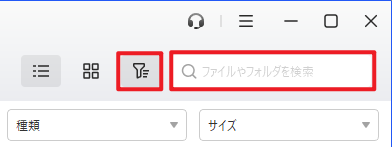SanDiskのメモリカードからデータを簡単に復旧する方法
Windows PCでSanDiskのSDカードから削除・紛失したデータを取り戻すにはどうすればよいですか?この記事では、SanDiskのSDカードからデータを復旧する方法を2つご紹介します。興味のある方、ぜひ続けてご覧ください。
SanDiskのメモリカードのデータは復旧できるのか?
SanDisk(サンディスク)は、フラッシュメモリとストレージソリューションの世界的リーダーで、高品質なSDカードやUSBメモリを提供しています。そのSDカードはカメラやスマートフォンで広く利用されます。データを安全に保管し、高速データ転送を実現します。
なぜSanDiskのSDカードからデータが失われるか?
SanDiskのSDカードを使用している時、さまざまな原因でデータが失われる可能性があります。主な原因を以下にまとめます:
- 誤削除:ユーザーが誤ってファイルやフォルダを削除してしまうことがあります。
- フォーマット:SDカードをフォーマットする際に、すべてのデータが削除されることがあります。誤ってフォーマットしてしまうとデータが失われます。
- SDカードの物理的損傷:SDカードが落下や圧力などで物理的に損傷すると、データが読み取れなくなることがあります。
- ファイルシステムのエラー:SDカードのファイルシステムが破損すると、データが読み取れなくなることがあります。これは、カードが正しく取り扱われなかった場合や、不適切に取り外された場合に発生することがあります。
- ウイルス感染:SDカードがマルウェアやウイルスに感染すると、データが損傷したり、削除されることがあります。
- SDカードの寿命:SDカードは使用するたびに磨耗し、寿命が尽きるとデータが失われる可能性があります。特に書き込み回数が多い場合に影響が出やすいです。
なぜSanDiskのSDカードからデータを復旧することが可能か?
データ消失の理由が何であれ、ご安心ください。データを復元することは可能です。
それは一般的にSDカードから失われたデータは、新しいデータに上書きされていない限り、ストレージデバイス上に物理的に残っているためです。専用のデータ復旧ツールやソフトを使えば、データの痕跡を検出し、復元することができます。
ただし、新しいデータに上書きされるのを避けるために、必要なデータを復元するまでSanDisk SDカードを使用しない方がよいでしょう。特に、新しいデータを保存しないでください。
Windows PCでSanDiskのメモリカードからデータを復旧・復元する方法
この記事では、SanDiskのSDカードからデータを復旧するための2つの方法を詳しく紹介します。読み続けて、自分の状況に適した方法を選ぶことができます。
方法1. CMDを使用してサンディスクのSDカードからのデータを復元する
SDカード上のデータが消えたように見えても、実は誤操作やウイルスによって隠されていることがあります。この場合にattribコマンドを使用して、隠しファイルを表示させることで、消えたデータを取り戻すことができます。
ステップ 1. SanDiskのSDカードをSDカードリーダーに挿入し、SDカードリーダーをPCに接続し、パソコンに検出できることを確認します。スタートアイコンを右クリックし、「コマンドプロンプト(管理者)」を選択します。
ステップ 2. 「ATTRIB -H -R -S /S /D X:*.*」(XをSDカードのドライブ文字に置き換えてください)というコマンドを入力し、「Enter」キーを押して実行します。
- -H:隠しファイル属性(Hidden)を削除します。
- -R:読み取り専用属性(Read-only)を削除します。
- -S:システムファイル属性(System)を削除します。
- /S:指定したフォルダーだけでなく、その中のサブフォルダー内のファイルにも適用します。
- /D:フォルダー自体にも適用されます。
エクスプローラでSDカードに移動、失われたデータが戻ってきたかどうかを確認します。
方法2. AOMEI FastRecoveryを使用してサンディスクのSDカードからデータを復旧する
上記の方法を試してもデータが表示されない場合は、必要なデータがサンディスクSDカードから紛失または削除されています。
この場合にデータを取り戻すために、専門的なデータ復旧フリーソフト-AOMEI FastRecoveryを使用することをお勧めします。このソフトによって、3つのステップだけで、SanDiskのSDカードから失われたデータを復旧することができます。初心者でも気軽に使えます。また、次のようなメリットがあります:
-
誤って削除、ディスクフォーマット、パーティション紛失、ウイルス感染、システムクラッシュなどの原因によるデータ損失に対応できます。
-
画像、動画、オーディオ、ワードファイル、エクセルファイル、メール、圧縮ファイルなど1000種類以上のファイルの復旧をサポートしています。
-
SDカードに加えて、内蔵/外付けHDD/SSD、USBメモリから失われたデータの復旧もサポートします。
-
削除したファイルの元のパス、ファイル名、形式を保持します。
-
Windows 11/10/8/7 SP1およびServerに対応しています。
-
NTFS/FAT/exFAT/ReFSなどと完全に互換性があります。
-
スキャンと復元の過程で、元のデータにさらなるダメージを与えないので、たとえ復元に失敗してもデータが損傷しません。安心して試してみることができます。
では、下のボタンをクリックして、このSanDiskデータ回復ソフトを無料でダウンロードし、次の手順に従ってSDカードからデータを復旧しましょう。
ステップ 1. SanDiskのSDカードをSDカードリーダーに挿入し、SDカードリーダーをPCに接続し、パソコンに検出できることを確認します。AOMEI FastRecoveryを開きます。「USB/SDカードの復旧」をクリックし、接続されたSDカードにカーソルを移動し、「スキャン」をクリックします。
ステップ 2. AOMEI FastRecoveryは自動的にディープスキャンを行います。時間がかかるので、しばらくお待ちください。*クイックスキャンを行いたい場合、「ハードドライブの復旧」でSDカードをスキャンしてください。
✍ヒント:復元するファイルをより速く見つけたい場合、「フィルター」を利用することができます。この機能を使えば、種類、サイズによってファイルをフィルタリングすることができます。また、ファイル名や拡張子を覚えている場合、直接検索バーで検索することもできます。
ステップ 3. 復旧したいファイル/フォルダを選択し、「復旧」をクリックし、保存先を選択して復元します。*スキャンの完了を待たずにファイルを復元することができます。
新しいドライブを保存先として選択してください。ファイル/フォルダを元のドライブに復元すると、復旧可能なファイル/フォルダの領域が上書きされ、データ復元に失敗する可能性があります。
まとめ
以上は、SanDiskのSDカードからデータを復旧・復元するための2つの方法でした。お役に立てれば幸いです。
さらに、予期しないデータ損失を防ぐために、定期的にSDカードをバックアップすることをお勧めします。こうすれば、SDカードにあるデータがどんな原因で失われても、すばやく復元することができます。
最高の個人向けWindowsバックアップフリーソフト